Veja como é fácil instalar no novo LibreOffice em seu computador.
Na edição 28 da Revista Espirito Livre, teve uma série de reportagens sobre uso da suíte de escritório LibreOffice. A partir disso criei um passo a passo de como instalar o LibreOffice no seu GNU/Linux Ubuntu.
Instalando o LibreOffice no Ubuntu pelo modo Gráfico (8.04, 10.04 e 10.10).
O primeiro passo é remover o OpenOffice, para isso abra o Central de programas do Ubuntu (Aplicativo > Central de programas do Ubuntu), Pesquise por OpenOffice, em seguida clique em cada item do OpenOffice e remova.
Agora precisamos adicionar o LibreOffice nos repositórios do Ubuntu, para isso abra o Canais de software (Sistema > Admistração > Canais de software)
No Canais de software clique na aba Outro Software e clique no botão adicionar.
Na janela que abriu entre com o texto: deb http://ppa.launchpad.net/libreoffice/ppa/ubuntu lucid main(copie esse texto e cole na caixa de texto) e clique no botão adicionar fonte.
Abra a central de programas e pesquise por LibreOffice e instale os pacotes libreoffice-gtk, libreoffice-core, libreoffice-base-core, libreoffice-calc, libreoffice-write, libreoffice-impess, libreoffice-math, libreoffice-commom, libreoffice-emailmerge, libreoffice-gnome, libreoffice-style-human, ure, uno-libs3, libreoffice-presentation-minimizer1, libreoffice-l10n-pt-br, libreoffice-help-pt-br.
1 O libreoffice-presentation-minimizer é o pacote responsável por comprimir os seus slides. Para usar basta ir no menu ferramentas > Minimize Presentation no LibreOffice Impress.

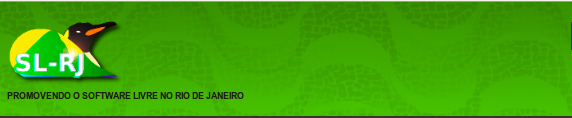




0sem comentários ainda